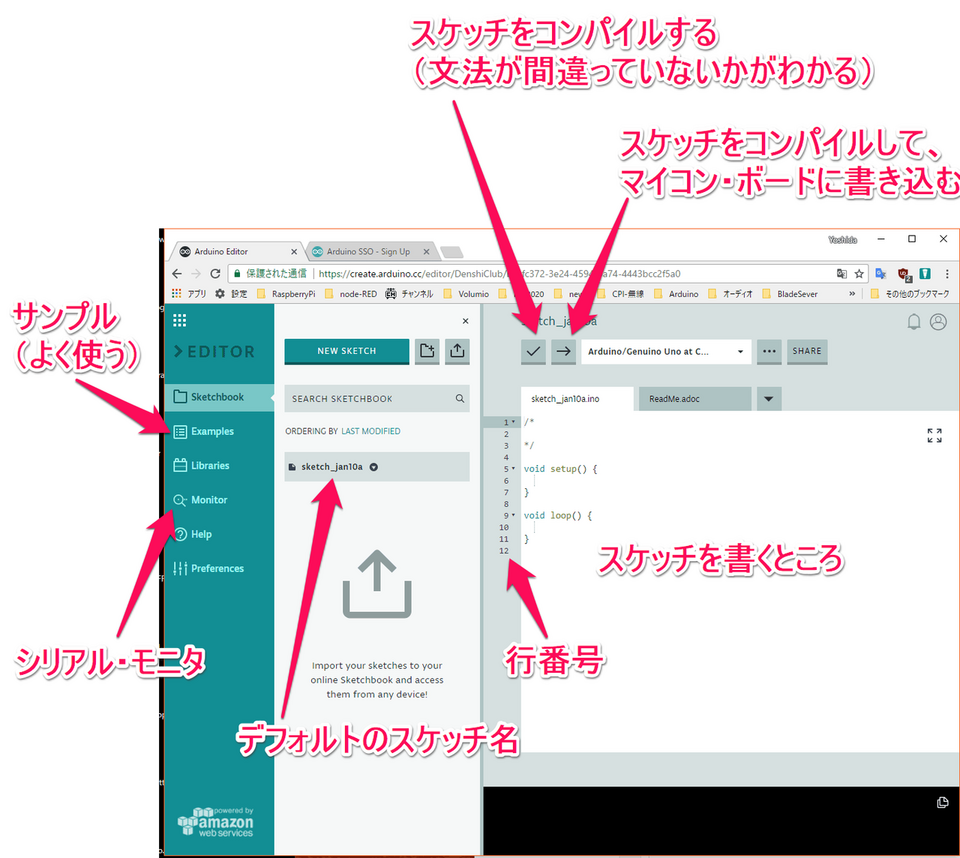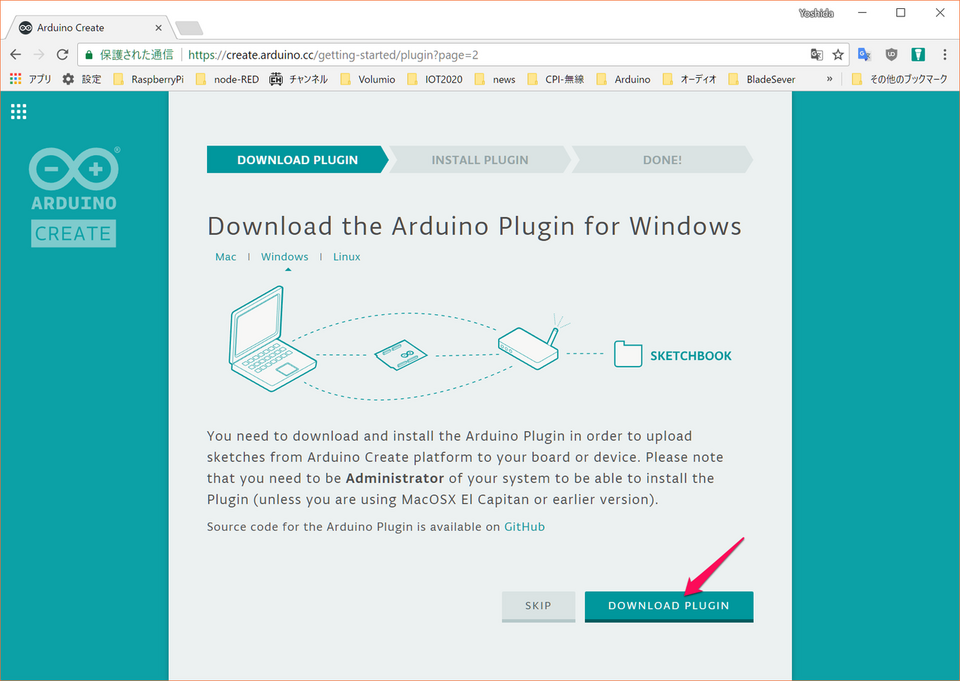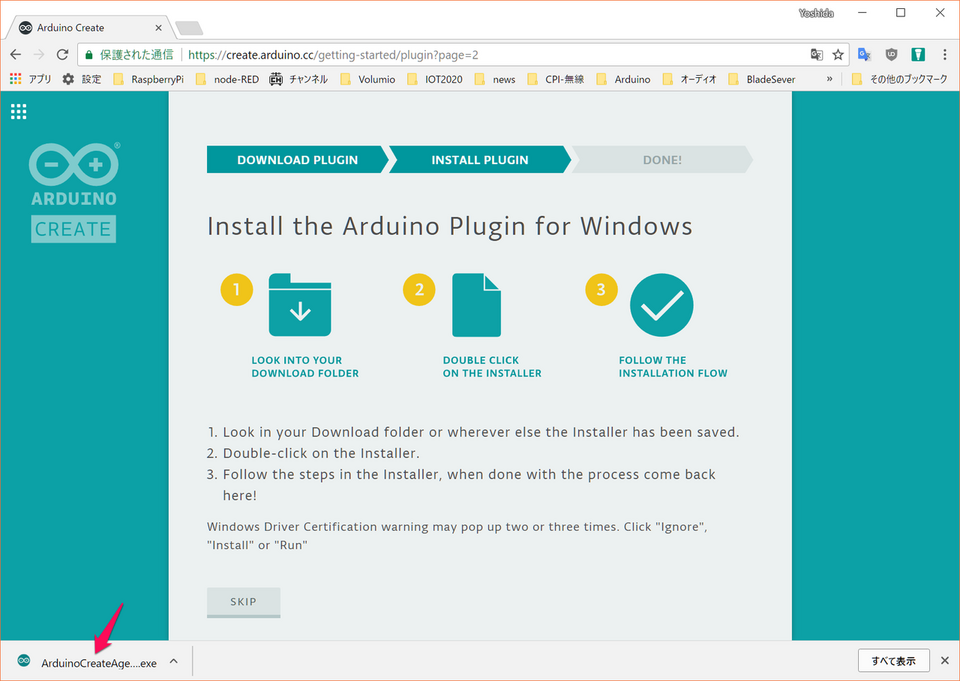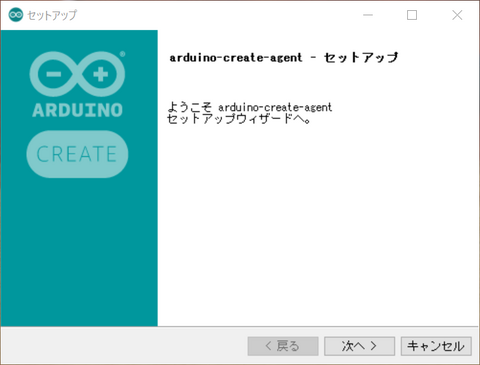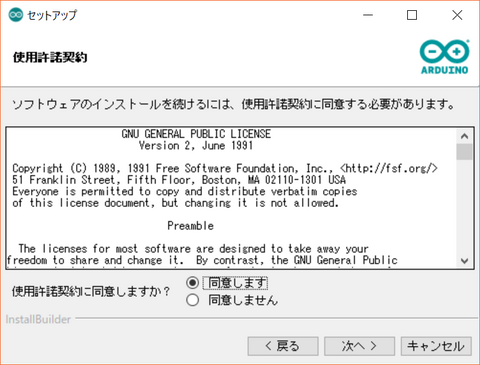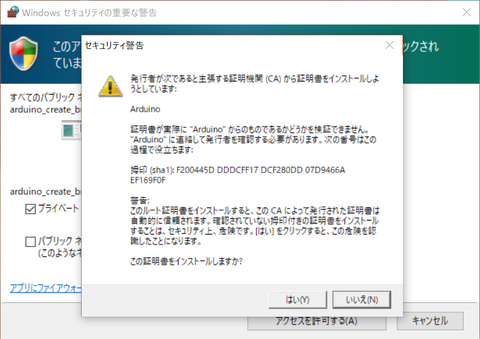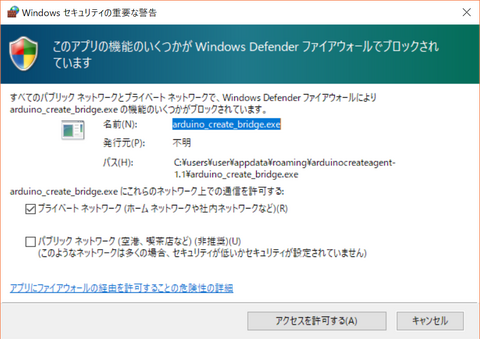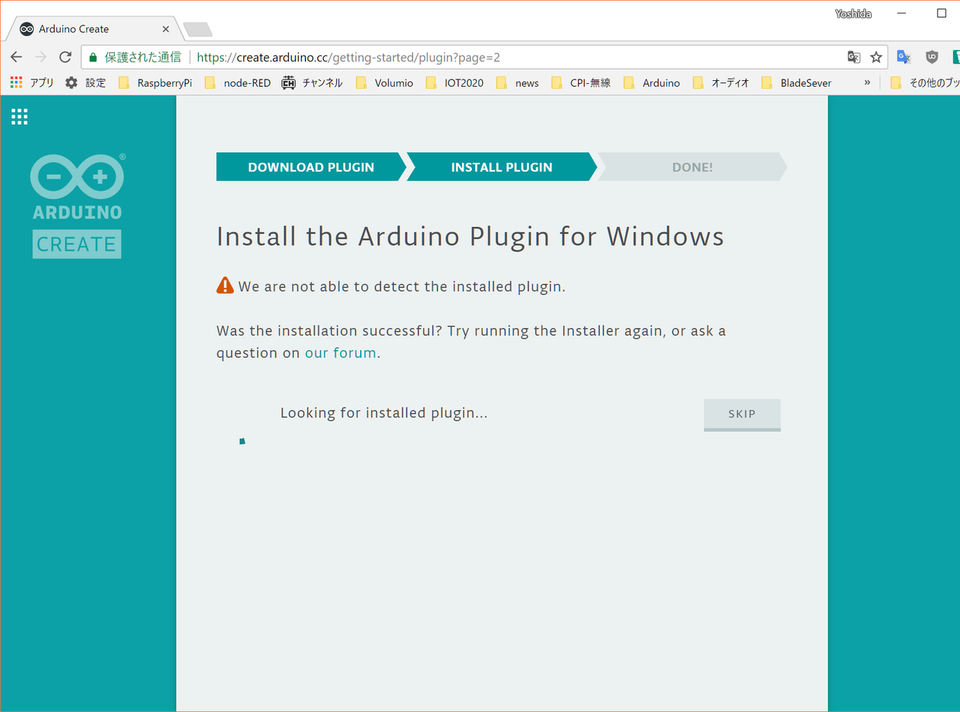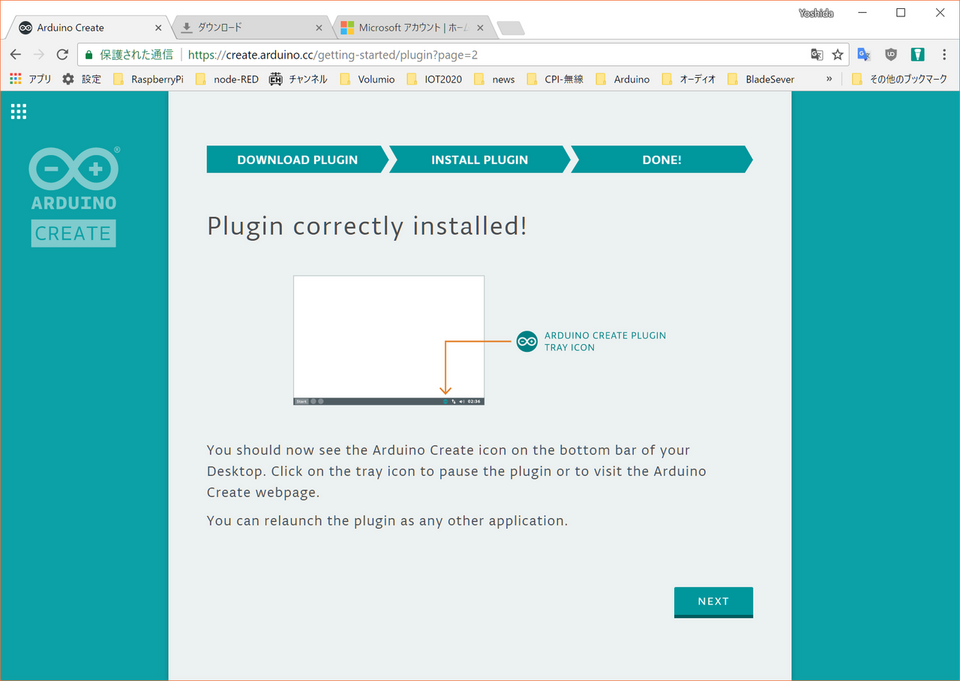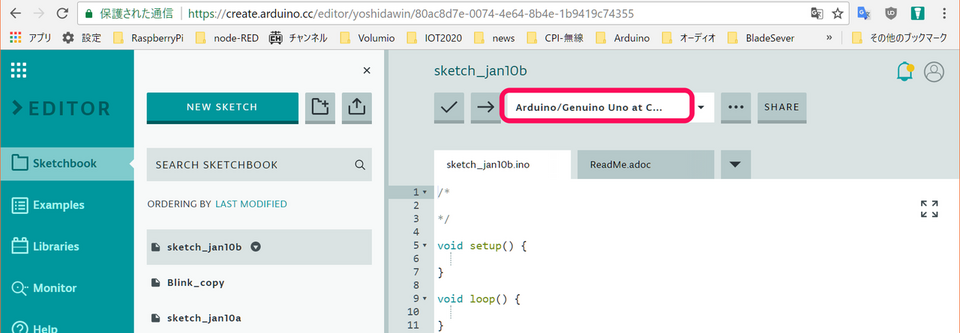Arduino Web Editorのインストール
2018年1月10日
①http://arduino.cc/をアクセスし、メニューのSoftwareをクリックします。
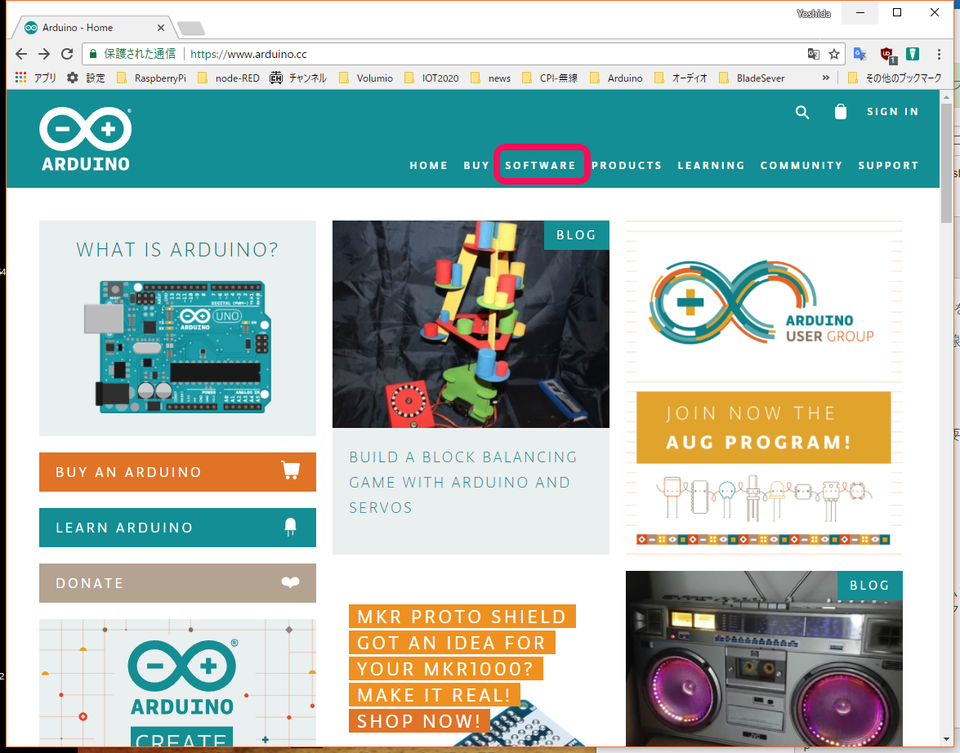
②PCへダウンロードするメニューもありますが、一番上に表示されるAccess the Online IDEのいずれかの部分をクリックします。IDEとはArduinoでスケッチを作るための開発環境のことです。オープン・ソフトウェアで、使用料はかかりません。
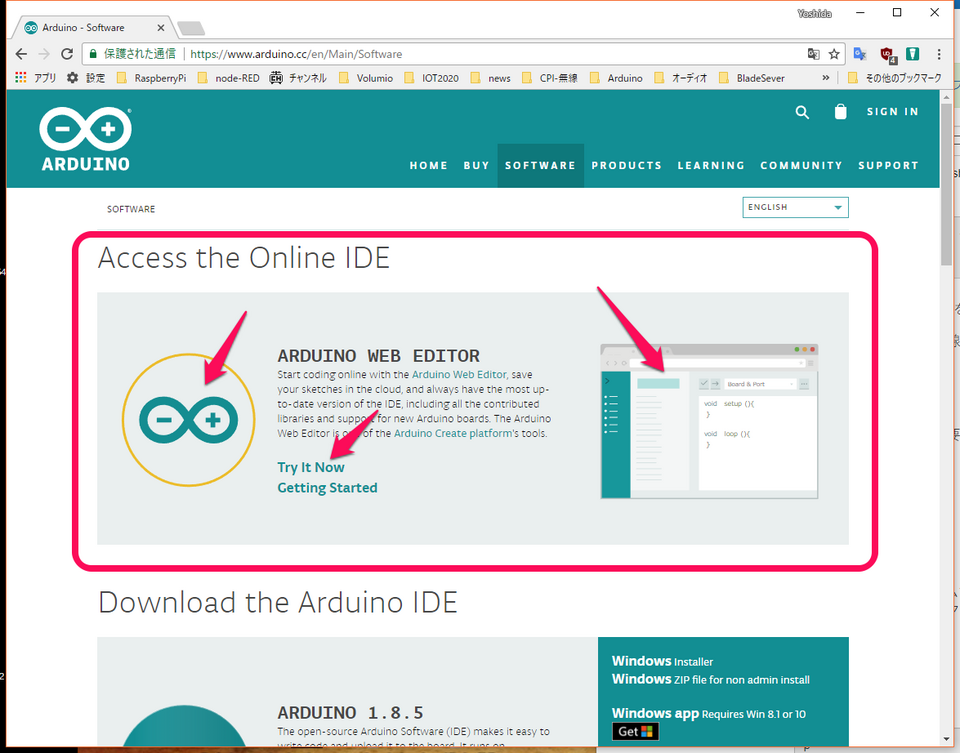
③ログインもしくは登録画面が出ます。はじめてなので、右側のCreate a New Account のSign Upをクリックします。
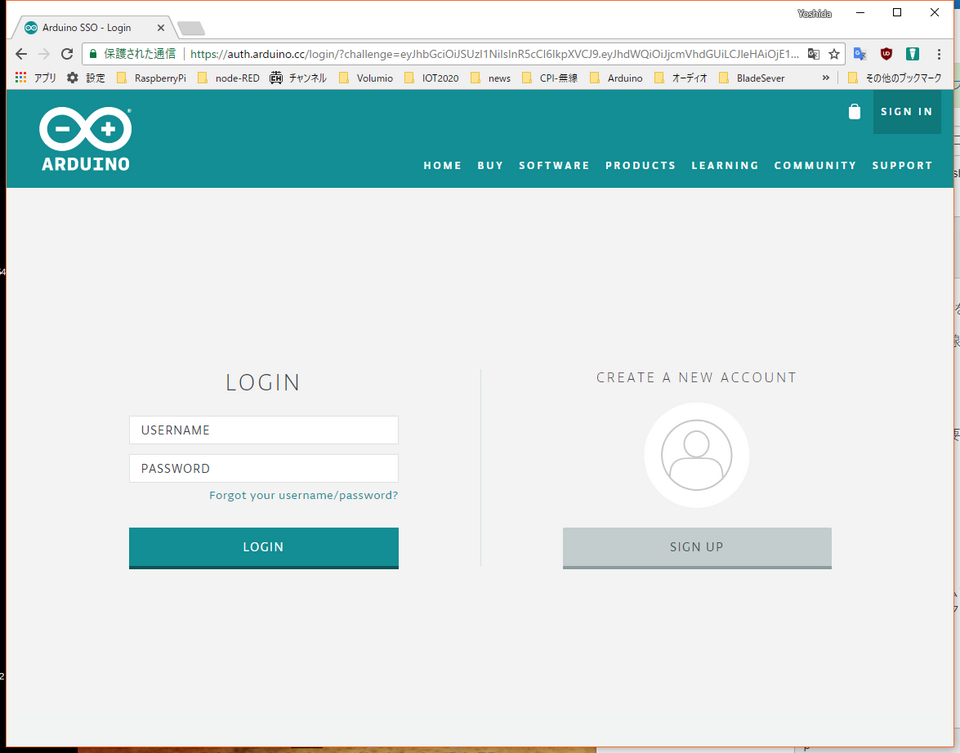
④Sign Upへ記入します。名前Username、パスワードPassword、もう一度パスワード Confirm Password、メール・アドレス Email。私はロボットではありませんにチェックをし、すぐにCreate Accountボタンをクリックします。
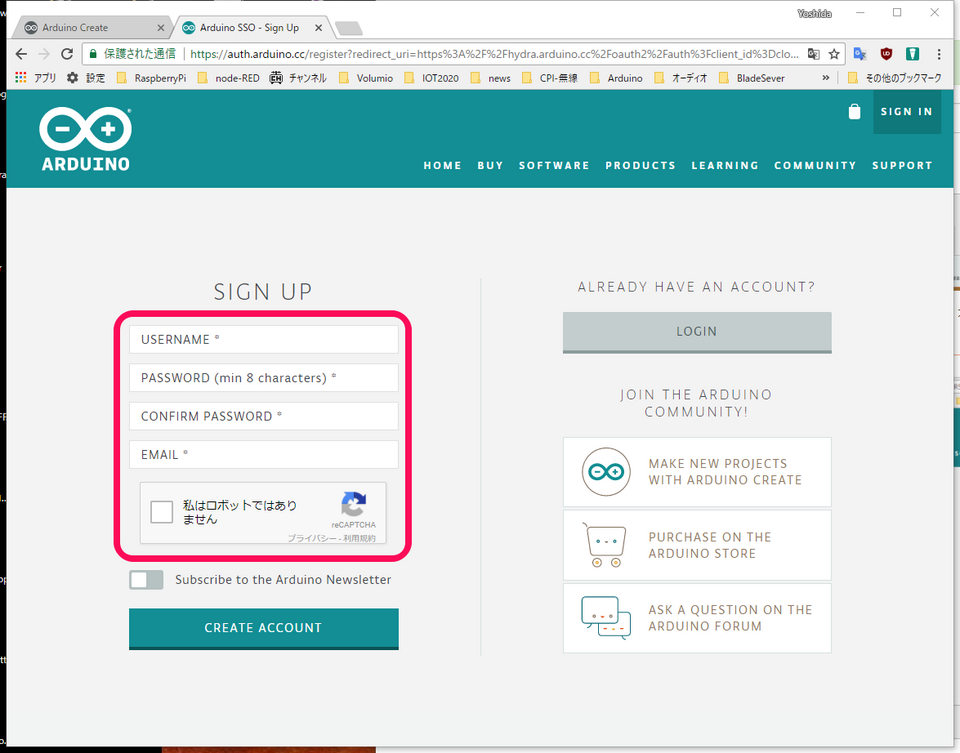
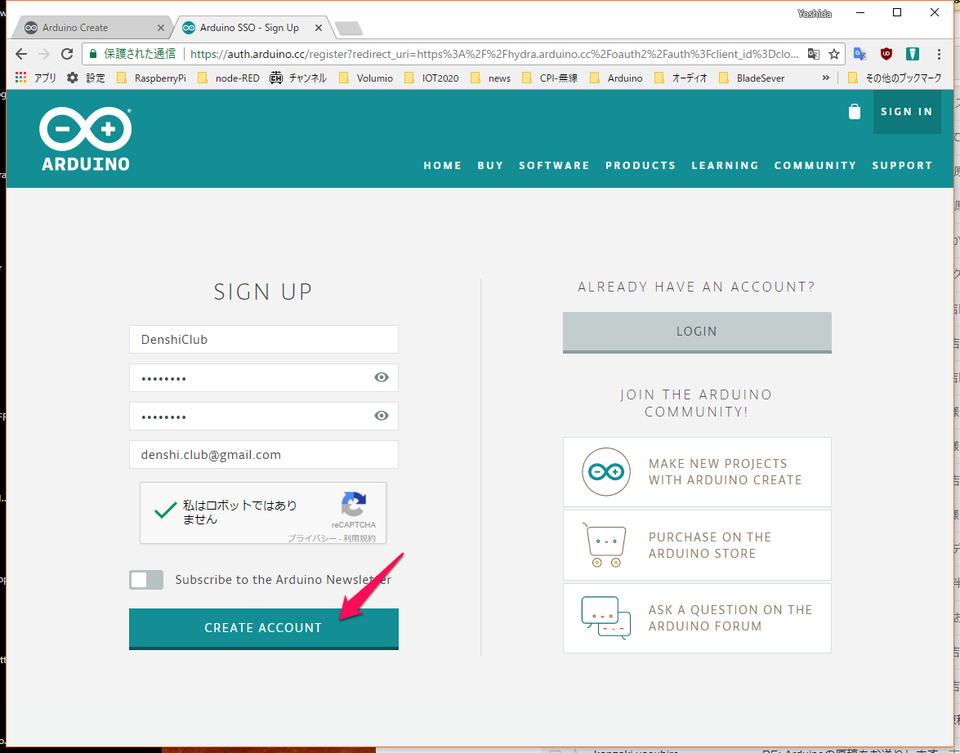
⑤メールを送ったというメッセージが出ます。
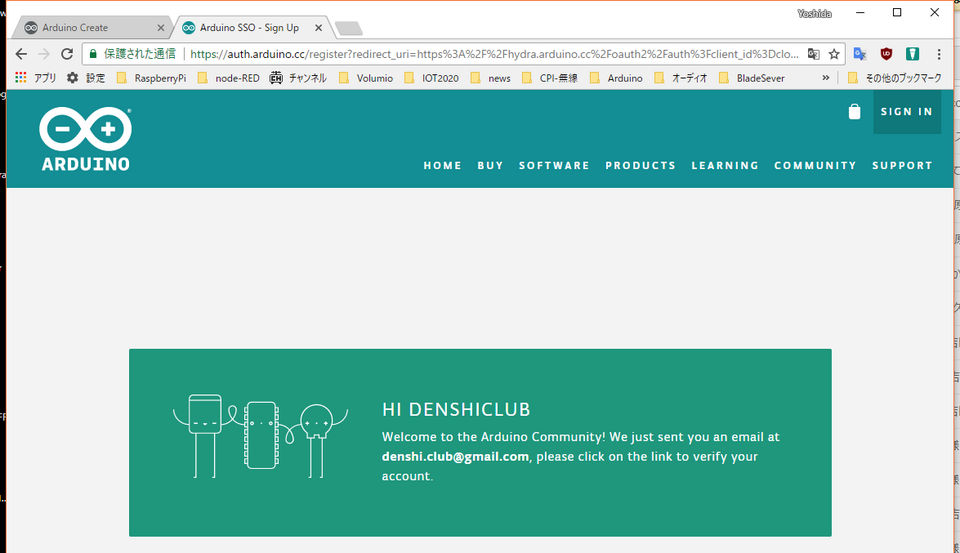
⑥メールを見ます。https://auth...をクリックします。
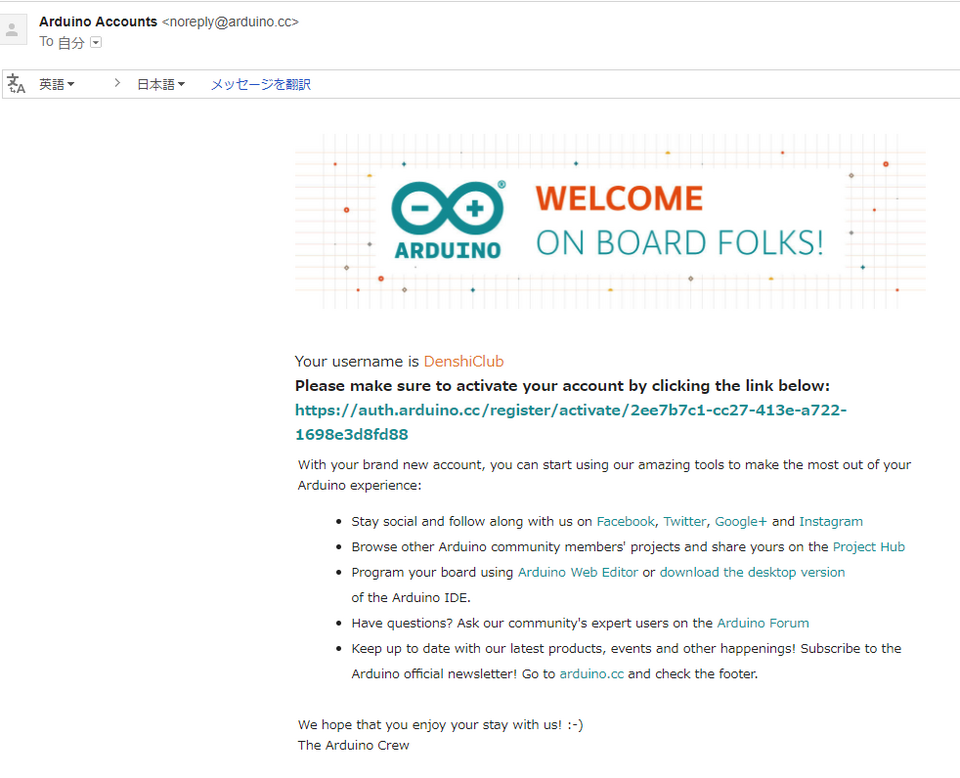
⑦Arduino Web Editorをクリックします。
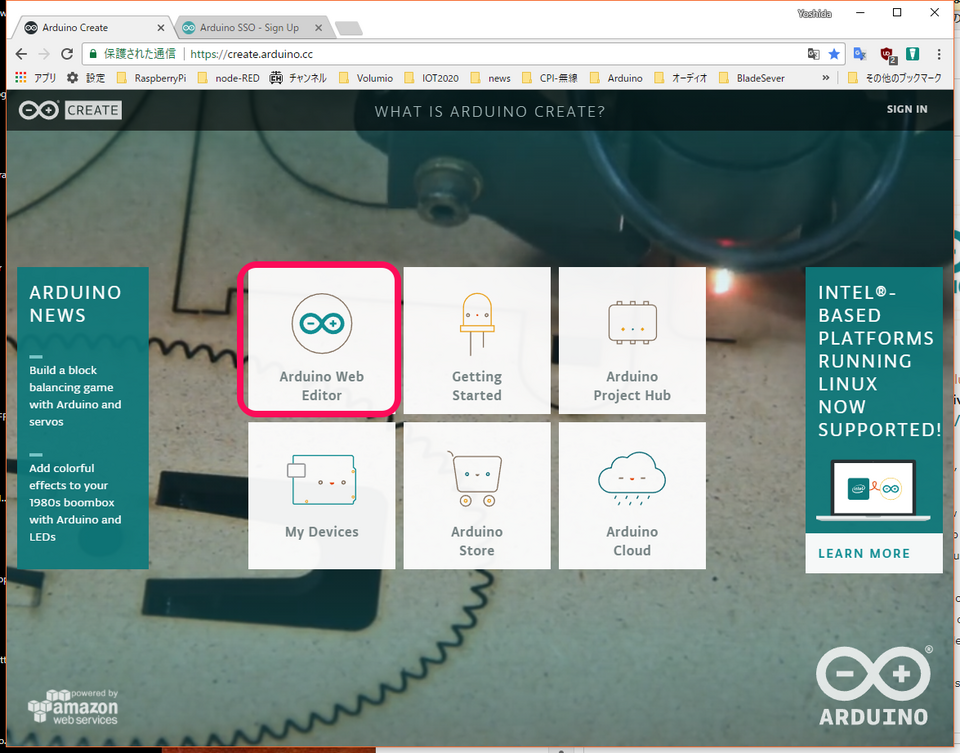
⑧ユーザ名と国を選びます。Agreeをクリックして先に進みます。
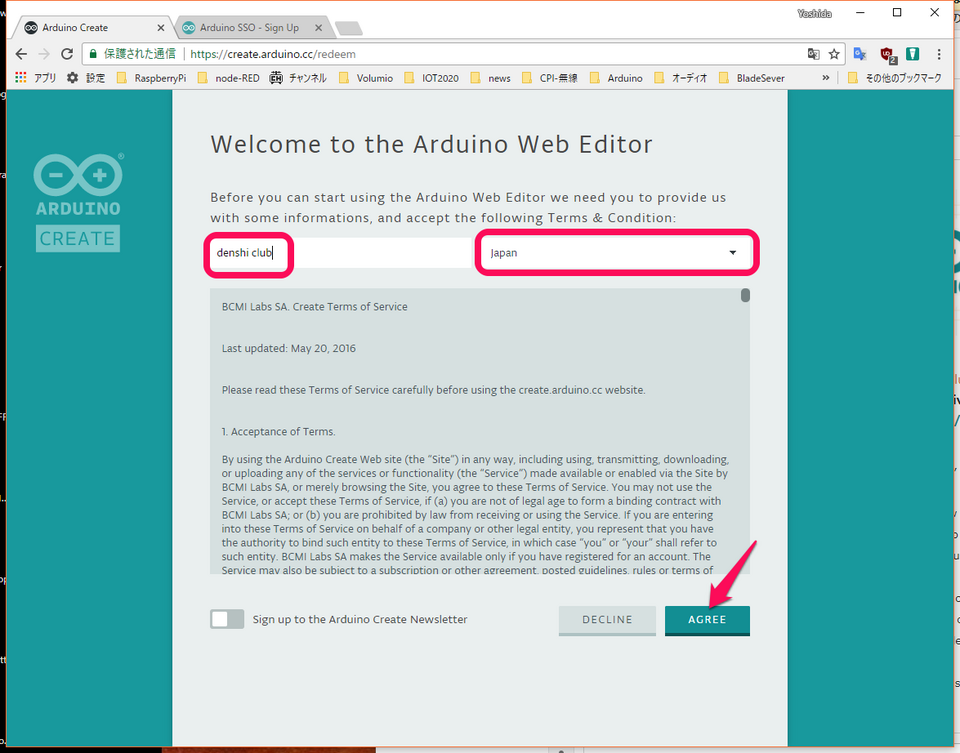
⑨ガイドが出ますが、見ません。
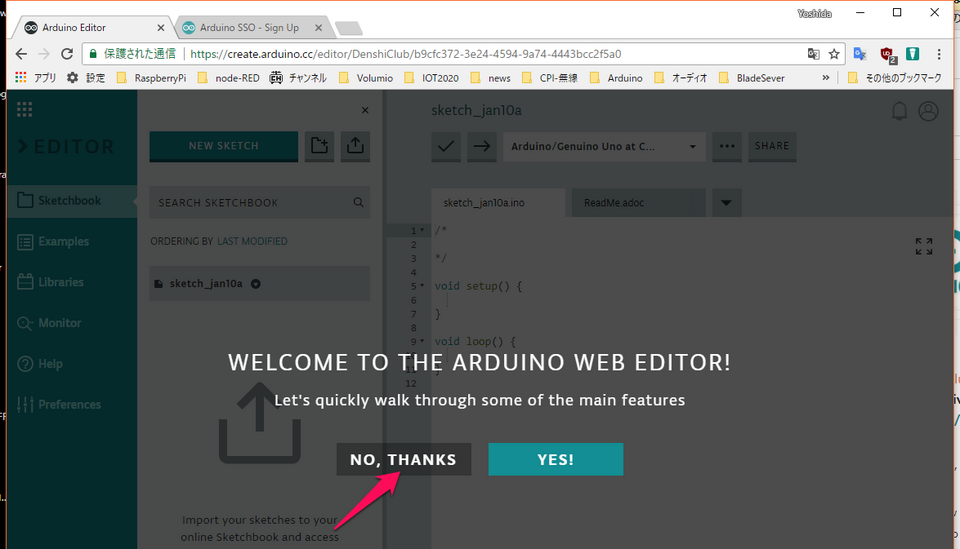
⑧スケッチを描き始める準備ができました。
⑨USBケーブルでPCとArduino UNOをつなぎます。USBで通信するのに必要なプログラムがインストールされます。PCはWindows10(2017年秋のアップデート)です。
<9-1>Pluginのインストール画面が出るので、Dwonload Pluginをクリックします。
<9-2>ArduinoCreateAgent-1.1-windows-installer.exeがダウンロードされるので、クリックしてインストールを始めます。Javaが最新でないとインストールが正常に終了していないことがあるので、アップデートしておきます。
<9-3>インストールが始まります。
<9-4>インストールが正常でないときの画面です。
<9-5>インストールが正常に終了したときの画面です。
<9-6> Editorを開くと、Arduino UNOが認識されています(少し時間がかかる場合がある)。
フォローしませんか?